Aggiornato il 07/03/2025 • Archiviato in: Problemi di sistema di Windows • Soluzioni comprovate
"Ho installato gli ultimi aggiornamenti di Windows 10 dopo i 5-10 minuti di cui il sistema portatile si blocca. Di conseguenza, ho avuto modo di vedere l'errore del codice di arresto come PAGE_FAULT_IN_NONPAGED_AREA. Cosa non è riuscito: Netwtw06.sys. Qual è la correzione?"
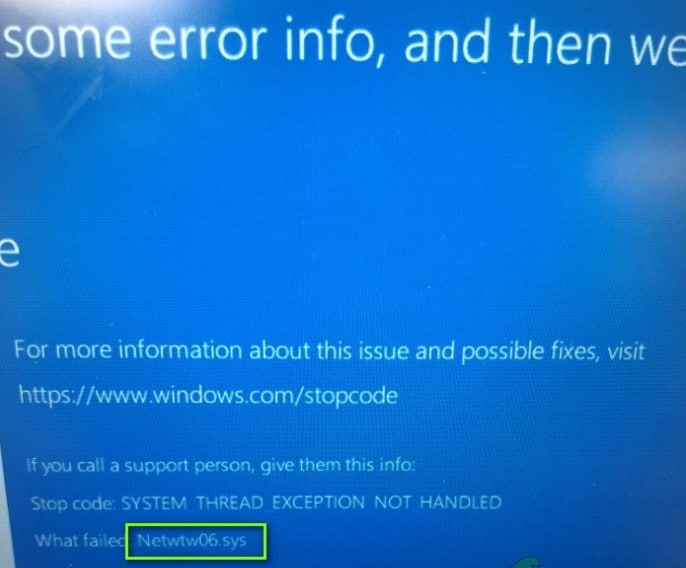
Windows 10 a volte sembra un mal di testa, specialmente per i ragazzi non tecnologici con errori casuali come netwtw06.sys error. Ci sono un sacco di altri errori che si possono affrontare mentre si va un po 'in profondità con Windows 10. Eppure, tutti questi problemi si verificano a causa di errori negligenti o guasti di sistema (non quelli grandi). Tutto sommato, vogliamo dire che si dovrebbe prima cercare le possibili cause di questo errore. Dopo di che, i modi su come correggere l'errore netwtw06.sys.
Quindi, discutiamo ogni aspetto di netwtw06.sys error, incluse le sue panoramiche, le migliori soluzioni e i suggerimenti da evitare nelle sezioni seguenti.
Secondo un consulente indipendente sul thread Microsoft, netwtw06.sys error è un driver wireless Intel ed è possibile risolvere l'intero problema aggiornando questo driver alla versione 21.80.2 o successiva.
Tuttavia, esamineremo anche altre soluzioni per esaminare correttamente il caso. Ora, diamo un breve sguardo a come ci si sente questo errore. Ancora una volta, si tratta di una schermata blu di errore di morte, ma non causerà il guasto del sistema se si seguono le misure appropriate.
Se questo errore non è riuscito (se non hai soddisfatto i requisiti della versione più recente) potrebbe molto probabilmente causare problemi BSOD, e questo è un leggero segnale di pericolo per il sistema. Pertanto, è necessario imparare come risolvere l'errore netwtw06.sys nel modo corretto. Ecco perché abbiamo creato questa guida definitiva su netwtw06.sys error
Quali possono essere le altre cause dietro tali errori? La ragione di fondo di tale errore potrebbe anche essere dovuta al sistema operativo, principalmente quando riceve versioni incompatibili o corrotte dei driver di dispositivo della scheda di rete wireless per Intel.
Quindi, correggere questo errore al più presto con i seguenti metodi!
Avremo circa 7-8 soluzioni efficaci su come risolvere l'errore netwtw06.sys. Scorri qui sotto e tieni gli occhi su ogni risposta per ottenere il meglio da essa.
1 – Aggiorna il driver di rete wireless
Come già accennato in precedenza, potrebbero esserci possibili problemi nei driver di sistema che innescano questo errore. E, i driver di rete declassati potrebbero essere una delle ragioni significative. Quindi, segui la prima soluzione aggiornando manualmente il driver di rete wireless.
Ecco i semplici passaggi per aggiornare il driver di rete wireless!
2 – Roll Back Wireless Network Driver
Provare a ripristinare il driver di rete wireless e risolvere il problema. Di seguito sono riportati i passaggi se si desidera far rotolare indietro il driver.
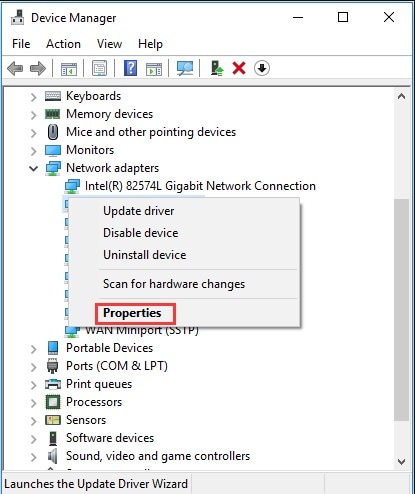
3 – Esegui il ripristino del sistema
Se è stato sviluppato un punto di ripristino del sistema in anticipo, è possibile eseguire il ripristino del sistema e ripristinare il PC allo stato normale. Per fare questo, è necessario seguire i passaggi indicati di seguito.
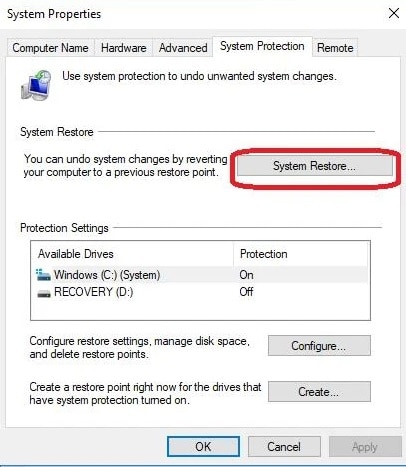
È ora possibile eseguire il PC generalmente dopo il ripristino del sistema.
4 – Eseguire lo strumento CHKDSK
Come già detto, l'unità danneggiata potrebbe essere la ragione dietro l'errore netwtw06.sys. Quindi, è necessario eseguire lo strumento CHKDSK e cercare eventuali settori danneggiati sul disco e correggerli.
Ecco i passaggi rapidi per eseguire lo strumento chkdsk!
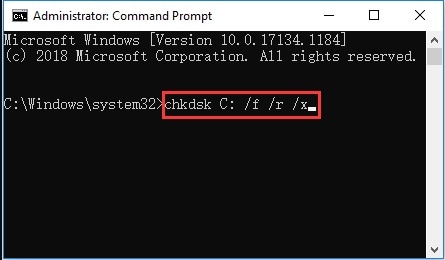
5 – Esegui SFC Tool
Sappiamo tutti che i file di sistema sono altamente cruciali per Windows che vi aiuterà a eseguire il sistema operativo abbastanza normalmente. Pertanto, è anche consigliabile rimuovere eventuali file di sistema danneggiati. Tuttavia, non è possibile rimuoverli manualmente, per cui è possibile utilizzare l'esecuzione dello strumento SFC.
Di seguito sono riportati i passaggi in breve per eseguire questo strumento.

Ora è possibile riavviare il computer o il laptop e verificare se l'errore netwtw06.sys è ancora presente.
6 – Eseguire lo strumento DISM
Provare ad eseguire lo strumento DISM per sapere come correggere l'errore netwtw06.sys se lo strumento SFC non funziona o non funziona correttamente . Ti aiuterà anche nella scansione dei file di sistema danneggiati e delle loro riparazioni automatiche.
Ecco i passaggi finali per eseguire lo strumento DISM sul tuo computer.
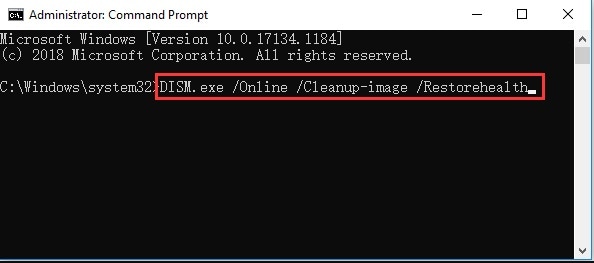
Attendere che l'intera procedura finisca correttamente. Può richiedere più tempo per completare se c'è corruzione nei file di sistema.
7 – Esegui Intel Driver Support Assistant
Per fare questo, cercare il Intel Driver Support Assistant nel motore di ricerca di Google e visitare il sito ufficiale Intel. Scarica lo strumento e consentigli di eseguire la scansione del tuo sistema, come mostrato di seguito.
Ci vorranno alcuni minuti per esaminare il computer. Una volta terminata la scansione, ti informerà se qualcosa deve essere aggiornato.
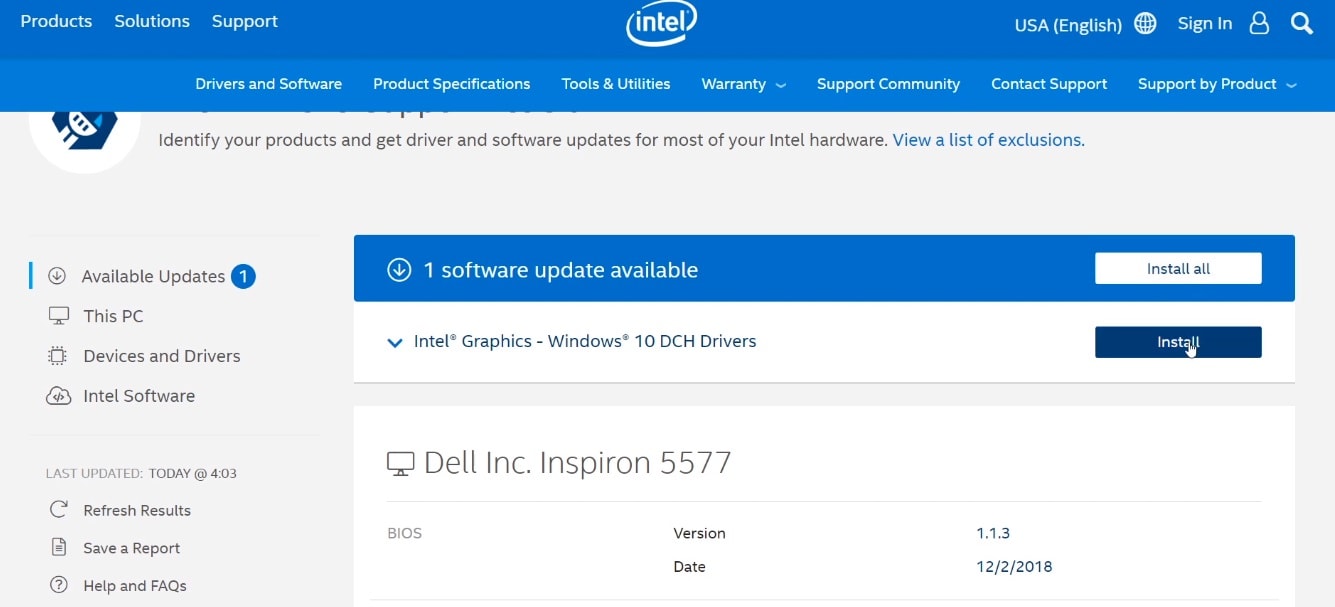
Riavviare il computer e verificare se l'errore persiste.
8 – Eseguire il comando SFC su Windows PowerShell
Fare clic sull'icona di Windows e digitare Windows PowerShell. Quindi, eseguilo come amministratore facendo clic con il pulsante destro del mouse.
Digitare il comando SFC /scannow come mostrato di seguito ed eseguirlo confermando con il pulsante Invio.
Dopo aver riavviato il computer, eseguire nuovamente il secondo comando come mostrato di seguito in Windows PowerShell.
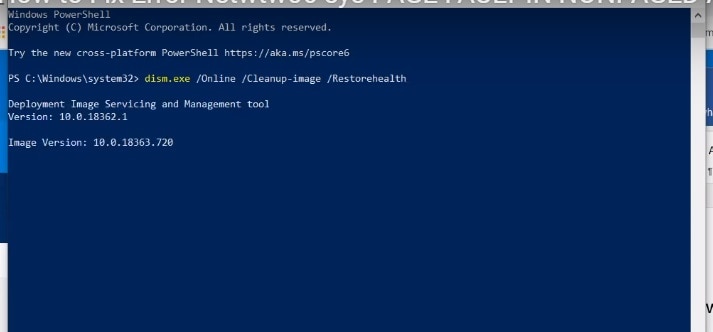
Nota: non dimenticare di premere il pulsante Invio per eseguire il comando.
Di seguito sono riportati alcuni suggerimenti migliori per evitare l'errore netwtw06.sys.
Così, siamo arrivati alla fine del nostro articolo su netwtw06.sys error, e questo era tutto ciò che dovete sapere su come correggere l'errore netwtw06.sys. Quando si affrontano tali errori di morte dello schermo blu, è necessario cercare di non farsi prendere dal panico e considerare le possibili cause per lo stesso. E, se si seguono regolarmente i suggerimenti menzionati nell'ultima sezione, ci possono essere sporadiche possibilità di affrontare errori di morte dello schermo blu sul PC.
1 – Cosa causa l'errore netwtw06.sys?
I motivi alla base di questo errore sono i driver danneggiati, le finestre danneggiate, i driver di dispositivo incompatibili e i file di sistema danneggiati.
2 – Come posso correggere l'errore di pagina nell'errore di area non visualizzata?
È possibile seguire lo stesso set di 9 soluzioni di cui sopra, oltre a testare la RAM, disabilitare specifiche applicazioni antivirus, eseguire Windows Memory Diagnostic Tool, eseguire la risoluzione dei problemi hardware e ripristinare il PC.
3 – Come si eliminano i difetti di pagina?
Ora, puoi anche ridurre questi errori di pagina se segui le nostre soluzioni indicate. Oppure, puoi considerare l'utilizzo di un ingombro di memoria più piccolo e avere cose sulla stessa pagina più o meno allo stesso tempo per ridurre tali errori di pagina.
